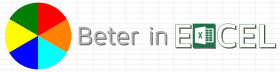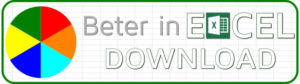Sneltoets(en) Ctrl+; en Ctrl+Shift+; (dus Ctrl+:) uitgebreide versie
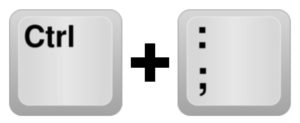 Sneltoets om datum en/of tijd op te nemen in je werkblad
Sneltoets om datum en/of tijd op te nemen in je werkblad
Er zijn van die sneltoetsen (en deze hoort daarbij) waarvan je het nut niet zo snel inziet. Zo vaak gebruik je datum toch niet? En de tijd al helemaal niet. Dan is dit dus een sneltoets voor de fijnproevers. Weet dat deze bestaat en als je 'm dan nodig hebt, omdat je nou net een werkblad hebt waarbij je regelmatig iets met een datum moet doen, dan weet je 'm te vinden!
Aan de andere kant: ik zet vaak de datum en het versienummer in een cel van een bestand dat in de loop der tijd aangepast gaat worden. En ook als je gegevens in een bestand zet waarbij de 'inputdatum' van belang is, is deze sneltoets erg handig!
Verschillende manieren van gebruiken:
Eerste voorbeeld gewoon gebruik:
In een lege cel: toets sneltoets Ctrl+; en de datum verschijnt in het standaard formaat dat is ingesteld. Dat is meestal het dd-mm-jjjj (dag-maand-jaar) formaat.
Let op:
Als de kolombreedte niet groot genoeg is om alle tekst (cijfers in dit geval) weer te geven, krijg je in de cel ###### (hekjes) te zien. Op de invoerregel echter zie je dat de datum er weldegelijk correct in staat! Je moet de kolom dus even verbreden.
De makkelijkste manier in dit geval daarvoor is met de cursor op het lijntje te gaan staan tussen de letters C en D van de kolomaanduiding. De cursor verandert van een wit plus-teken naar een teken met een verticaal streepje in het midden en een pijltje naar links en een naar rechts aan beide kanten.
Dubbelklik (met je linker muistoets) nu op de scheidingslijn en de kolombreedte wordt aangepast aan de maximaal benodigde breedte op basis van de inhoud.
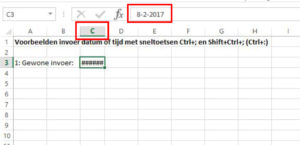
Tweede voorbeeld: als er al een datumformaat is vastgelegd:
De cursor staat in een cel in een kolom waarvan de cellen al een bepaald datumformaat hebben gekregen. Vaak stel je een celformaat voor een hele kolom in, maar in ons voorbeeld is voor cel C5 het uitgebreide (lange) datumformaat ingesteld (dag van de week, datum van die dag, maand, jaar).
Toets in zo'n cel de sneltoets Ctrl+; en dan verschijnt de systeemdatum van je computer als datum in beeld in de standaard opmaak.
Als je nu een Enter geeft wordt dit omgezet naar de opmaak van de kolom (als deze anders is).
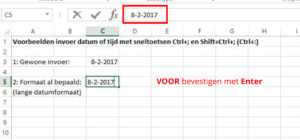
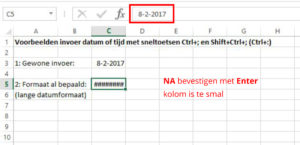
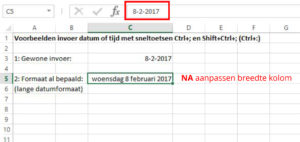
Derde voorbeeld sneltoets gebruiken bij invoeren tekst:
Nog mooier is het als je een zinnetje typt en daarin de datum nodig hebt. Ook dan kan je met sneltoets Ctrl+; deze invoegen in de standaard opmaak en gewoon doortypen.
Deze werkwijze wordt hiernaast toegelicht: starten met stukje tekst typen, dan Ctrl+; toetsen waardoor de huidige datum wordt ingevoerd, verder typen en met Enter bevestigen.
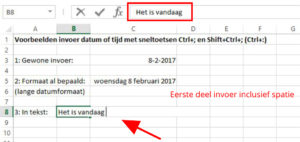
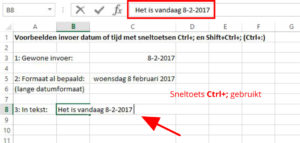
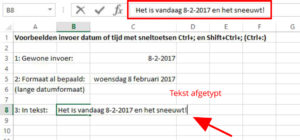
Vierde voorbeeld datum en tijd invoeren:
Je kan de tijd invoeren met Shift+Ctrl+; (oftewel Ctrl+:). Dit kan gewoon achter de datum aan.
Zie in het tweede schermvoorbeeld hiernaast hoe pas na het invoeren van de Enter de tijd exact in op de invoerregel komt te staan, inclusief de secondes!
Achter elkaar gebruikt:
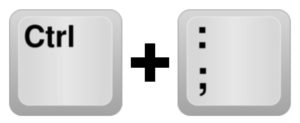

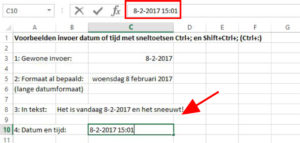
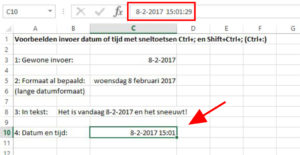
Aandachtspunten:
De datum wordt in het format dat in de cel actief is weergegeven en in het standaard format als je het in een regel tekst opneemt. De datum (en tijd) worden als tekst weergegeven en veranderen dus niet mee als je morgen het bestand opent (hetgeen veelal ook precies de gewenste werking is overigens).
Als je zowel datum als de tijd nodig hebt dan kan je beide combinaties na elkaar gebruiken! (zie het laatste voorbeeld hierboven)
Onthouden:
Dit is zo’n sneltoets waarvan het goed is dat je weet dat ‘ie er is. Je gaat ‘m niet apart onthouden en een ezelsbruggetje hiervoor heb ik ook nog niet te pakken.
Eén aanwijzing: ik schrijf de tijdsaanduiding altijd met een dubbele punt tussen de uren en minuten. Daarmee kan je de sneltoets voor de tijd misschien toch onthouden?
Als je ‘m nodig hebt gewoon hier weer even kijken welke toetscombinatie het ook alweer was........